Le moyen le plus simple d’améliorer la vitesse et la précision de la saisie des données consiste à ajouter des contrôles de boîte de dialogue – également appelés contrôles de formulaire – à votre feuille de calcul. Ces contrôles incluent des cases à cocher et des listes, que vous êtes familier avec les boîtes de dialogue.
L’utilisation de contrôles de formulaire réduit la quantité de saisie requise par l’utilisateur qui saisit les données. Par exemple, plutôt que de taper Oui ou Non dans une cellule, vous pouvez activer ou désactiver une case à cocher à la place. De même, plutôt que de mémoriser les entrées possibles d’une cellule, vous pouvez fournir une liste des valeurs autorisées.
Ajouter un contrôle à une feuille de calcul

1 Cliquez sur l’onglet Développeur.
Remarque: consultez le premier conseil pour savoir comment afficher l’onglet Développeur.
2 Cliquez sur Insérer.
3 Cliquez sur le contrôle que vous souhaitez ajouter.
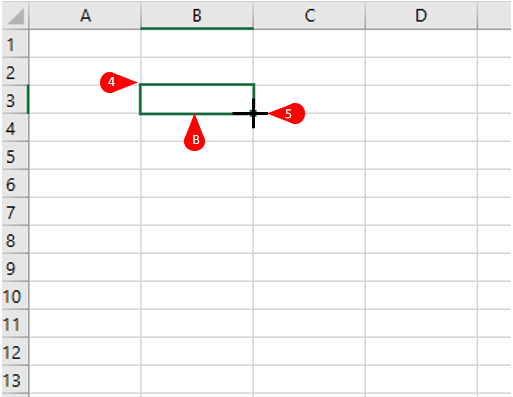
A Assurez-vous de choisir un contrôle dans la section Contrôles de formulaire de la galerie Insérer des contrôles.
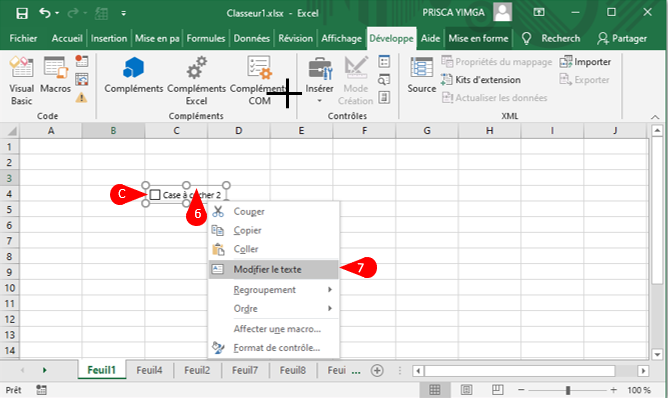
4 Cliquez et faites glisser sur la feuille de calcul à l’endroit où vous voulez que le contrôle apparaisse.
Le pointeur de la souris Excel se transforme en remplissage du pointeur.
B Lorsque vous faites glisser, Excel affiche la bordure du contrôle.
Lorsque le contrôle a la taille et la forme souhaitées, relâchez la souris.
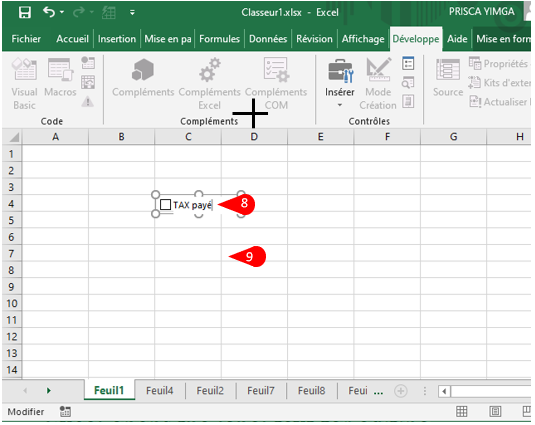
C Excel ajoute le contrôle à la feuille de calcul.
6 Si le contrôle est livré avec une étiquette de texte, cliquez dessus avec le bouton droit ou double-cliquez dessus.
7 Cliquez sur Modifier le texte.
Excel ouvre le texte de l’étiquette pour le modifier.
8 Tapez un nom pour le contrôle.
9 Cliquez en dehors du contrôle.
Excel supprime les poignées de sélection du contrôle.
Remarque: maintenez la touche enfoncée et cliquez sur la commande pour la sélectionner ultérieurement.
Comment ajouter l’onglet Développeur au ruban? Pour utiliser les contrôles de formulaire de feuille de calcul, vous devez personnaliser le ruban Excel pour afficher l’onglet Développeur. Cliquez avec le bouton droit sur n’importe quelle partie du ruban, puis cliquez sur Personnaliser le ruban.
La boîte de dialogue Options Excel apparaît avec l’onglet Personnaliser le ruban affiché. Dans la zone de liste Personnaliser le ruban, cliquez sur la case à cocher développeur vide et elle est remplie. Cliquez sur OK. Excel propose-t-il des méthodes pour un placement plus précis des contrôles de formulaire?
Oui, il y en a plusieurs. Lorsque vous faites glisser le contrôle sur la feuille de calcul, vous pouvez faire en sorte que la bordure du contrôle s’aligne sur les cellules de la feuille de calcul en appuyant sur la touche Alt pendant que vous faites glisser. Si vous voulez que le contrôle soit un carré parfait, appuyez sur Maj pendant que vous faites glisser. Si vous souhaitez centrer le contrôle à l’endroit où vous commencez à faire glisser, appuyez sur Ctrl pendant que vous faites glisser.

Ma page Excel ne se ferme pas. Comment faire ?